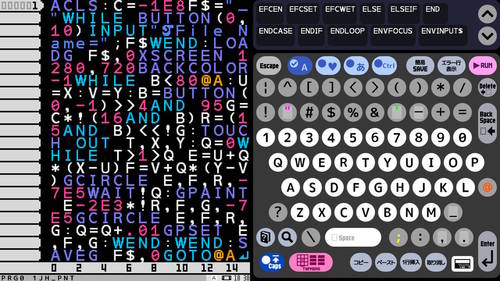プチコン 非公式コミュニティ
プレイ日記
プチコン 非公式コミュニティ
プレイ日記
コメント
おちゃめ
2020/5/31 22:29
◆jH1opV6FnGyx
このPETIT PAINT JHの特長としては、使いやすいというものです。
具体的に何がどう使いやすいかというとブラシの太さ切り替えや消しゴムとプラシの切り替えもボタン操作でワンタッチ(瞬時)に行えるという点です。
左Joy-Conに機能を集約しているのでJoy-Conを外して左手デバイスとして使用すれば驚くほど快適に描くことが可能です。
詳しい使い方はメニュー画面からマニュアルを開いてそれを読んでください。(マニュアルはプログラムリストの末尾にも記述されています)
プログラムはいつものように1画面プログラムJH規格(MAX336文字)で作っています。
カラーにしようかと思いましたが、使いやすさを重視して単色にしました。
ブラシの太さを示すカーソル表示機能付きなのでブラシで描いて消しゴムで削るという描き方をしている人にとっては最高のツールだと思います。
公開キー【 4X2KX22NE 】
※私が今までに公開した1画面プログラムJHが18作品入っています
具体的に何がどう使いやすいかというとブラシの太さ切り替えや消しゴムとプラシの切り替えもボタン操作でワンタッチ(瞬時)に行えるという点です。
左Joy-Conに機能を集約しているのでJoy-Conを外して左手デバイスとして使用すれば驚くほど快適に描くことが可能です。
詳しい使い方はメニュー画面からマニュアルを開いてそれを読んでください。(マニュアルはプログラムリストの末尾にも記述されています)
プログラムはいつものように1画面プログラムJH規格(MAX336文字)で作っています。
カラーにしようかと思いましたが、使いやすさを重視して単色にしました。
ブラシの太さを示すカーソル表示機能付きなのでブラシで描いて消しゴムで削るという描き方をしている人にとっては最高のツールだと思います。
公開キー【 4X2KX22NE 】
※私が今までに公開した1画面プログラムJHが18作品入っています
おちゃめ
2020/5/31 22:31
◆jH1opV6FnGyx
というわけで、簡単にこのPETIT PAINT JHの完成までの経緯について書いていきます。
私はプチコン3号ではお絵描きソフトはたくさん作ってきたのですが、プチコン4ではお絵描きソフトっぽいものといえば「簡易毛筆JH」があるだけです。
しかし、簡易毛筆JHはあくまで毛筆っぽい字を書くことに特化したツールであり、お絵描きソフトかと言われたら微妙なんですよね。
プチコン4は最近徐々にお絵描きソフトが増えているのですが、その中でもやはり活気があるのはmohさんが作っているMOHANです。
それに触発されて私もプチコン4でお絵描きソフトを作ってみたいと思いプチコン3号で作ったPETIT PAINT 2 QSPをベタ移植してみたのですが、プチコン3号版と比べてかなり使いにくいのがネックでした。
PETIT PAINT 2 QSPは元々3DSのハードウェアに特化した作りになっています。感圧式のタッチパネルによって結構精度の高いポインティングが可能であり、タッチペンが付属しているし、純正ではなくても何でもタッチペンにできるため描くのに困らないです。PETIT PAINT 2 QSPは基本的にスポイトで色を採ってそれで描くというシステムであるため精密なタッチが難しい静電容量方式のNintendo Switchのプチコン4ではPETIT PAINT 2 QSPをベタ移植しても使いにくいのです。
さらにPETIT PAINT 2 QSPは3DSの2画面に対応して色作成や使用色の履歴を残す機能が付いていたのですが、画面が1つのNintendo Switchでは1画面プログラムJHに収めるにはその機能を削る必要があり、カラー絵を描く使いやすさは大きく失われてしまいます。
そんな中、twitterでこりんごさんが単色で使いやすいお絵描きツールを所望していました。
そこでカラーで使い勝手が劣るツールを作るよりも、単色で使いやすいツールを作る方向にシフトしました。
元々私がプチコン3号で作ったPETIT PAINT QSPも「2」でカラー対応になったものの初代は単色でした。
つまり、路線変更というよりも原点回帰という感じになります。
初代PETIT PAINT QSPに相当するすべての機能はプチコン4の1画面プログラムJHに余裕で収めることができました。
しかし、実際に描くことで様々な問題点が見つかってきました。
私はプチコン3号ではお絵描きソフトはたくさん作ってきたのですが、プチコン4ではお絵描きソフトっぽいものといえば「簡易毛筆JH」があるだけです。
しかし、簡易毛筆JHはあくまで毛筆っぽい字を書くことに特化したツールであり、お絵描きソフトかと言われたら微妙なんですよね。
プチコン4は最近徐々にお絵描きソフトが増えているのですが、その中でもやはり活気があるのはmohさんが作っているMOHANです。
それに触発されて私もプチコン4でお絵描きソフトを作ってみたいと思いプチコン3号で作ったPETIT PAINT 2 QSPをベタ移植してみたのですが、プチコン3号版と比べてかなり使いにくいのがネックでした。
PETIT PAINT 2 QSPは元々3DSのハードウェアに特化した作りになっています。感圧式のタッチパネルによって結構精度の高いポインティングが可能であり、タッチペンが付属しているし、純正ではなくても何でもタッチペンにできるため描くのに困らないです。PETIT PAINT 2 QSPは基本的にスポイトで色を採ってそれで描くというシステムであるため精密なタッチが難しい静電容量方式のNintendo Switchのプチコン4ではPETIT PAINT 2 QSPをベタ移植しても使いにくいのです。
さらにPETIT PAINT 2 QSPは3DSの2画面に対応して色作成や使用色の履歴を残す機能が付いていたのですが、画面が1つのNintendo Switchでは1画面プログラムJHに収めるにはその機能を削る必要があり、カラー絵を描く使いやすさは大きく失われてしまいます。
そんな中、twitterでこりんごさんが単色で使いやすいお絵描きツールを所望していました。
そこでカラーで使い勝手が劣るツールを作るよりも、単色で使いやすいツールを作る方向にシフトしました。
元々私がプチコン3号で作ったPETIT PAINT QSPも「2」でカラー対応になったものの初代は単色でした。
つまり、路線変更というよりも原点回帰という感じになります。
初代PETIT PAINT QSPに相当するすべての機能はプチコン4の1画面プログラムJHに余裕で収めることができました。
しかし、実際に描くことで様々な問題点が見つかってきました。
おちゃめ
2020/5/31 22:33
◆jH1opV6FnGyx
その問題点の1つが筐体の違いです。
PETIT PAINT QSP(「2」を含む)は基本的に3DSを普通にゲームをするような持ち方で左手で支えて右手で描くという手法でした。
しかし、Nintendo Switchで同じことをするには大きく重すぎます。
その問題があったため簡易毛筆においてはプチコン3号版では十字ボタンを押しながら描くことで筆の太さを変えられたのですが、プチコン4版では押したボタンを一時記憶することで克服しました。
PETIT PAINTのプチコン4版でも同じやり方で改善ができるかというとそうではないです。
というのも、これは一旦設定した筆の太さを変えることがほとんどない毛筆ソフトだから可能なことだし、(毛筆だからということで)消しゴム機能も削ったから可能になったからです。
頻繁にブラシの太さの変更や消しゴムとブラシの切り替えを行うならばこの方法は使えません。
そこで考えたのはJoy-Conを外して左手デバイスとして使うという方法です。
これによってプチコン3号版を超える使い勝手を手に入れることができました。
もう1つの問題点はウリであるカーソル機能が上手く働かないことです。
これはプチコン3号よりもプチコン4が圧倒的に高速なのが原因です。
プチコン3号版のカーソル機能の種明かしをするとループ内からVSYNC命令を取り除くことで処理に時間がかかるGPAINTの部分で表示更新のタイミングが来るようにしているのです。
そのため塗りつぶし円を描く部分の処理によって使われるGCIRCLEがそのままカーソルになるという消費メモリゼロでカーソル表示機能を実現しているわけです。
しかし、プチコン4はGPAINTが速すぎてカーソルがほとんど見えないという問題が起きました。
これは改善は簡単でGCIRCLE描画後に1回だけVSYNCやWAITを入れてやれば良いだけです。
プチコン3号版と比べてプログラムリストの文字数が増えたのですが、これは今までに身に付けた短縮テクニックでカバーしてさらにお釣りがきたのでプチコン3号版ではなかったファイル名の入力機能も付けました。
そして、背景色やブラシの色も変更が簡単にできるようにしました。
これで、1画面プログラムJHの規格ぴったりに収まりました。
というわけで、当初は使い勝手の面でプチコン3号版より劣りそうと思っていたお絵描きソフトですが、プチコン3号版以上の使い勝手になりました。
PETIT PAINT QSP(「2」を含む)は基本的に3DSを普通にゲームをするような持ち方で左手で支えて右手で描くという手法でした。
しかし、Nintendo Switchで同じことをするには大きく重すぎます。
その問題があったため簡易毛筆においてはプチコン3号版では十字ボタンを押しながら描くことで筆の太さを変えられたのですが、プチコン4版では押したボタンを一時記憶することで克服しました。
PETIT PAINTのプチコン4版でも同じやり方で改善ができるかというとそうではないです。
というのも、これは一旦設定した筆の太さを変えることがほとんどない毛筆ソフトだから可能なことだし、(毛筆だからということで)消しゴム機能も削ったから可能になったからです。
頻繁にブラシの太さの変更や消しゴムとブラシの切り替えを行うならばこの方法は使えません。
そこで考えたのはJoy-Conを外して左手デバイスとして使うという方法です。
これによってプチコン3号版を超える使い勝手を手に入れることができました。
もう1つの問題点はウリであるカーソル機能が上手く働かないことです。
これはプチコン3号よりもプチコン4が圧倒的に高速なのが原因です。
プチコン3号版のカーソル機能の種明かしをするとループ内からVSYNC命令を取り除くことで処理に時間がかかるGPAINTの部分で表示更新のタイミングが来るようにしているのです。
そのため塗りつぶし円を描く部分の処理によって使われるGCIRCLEがそのままカーソルになるという消費メモリゼロでカーソル表示機能を実現しているわけです。
しかし、プチコン4はGPAINTが速すぎてカーソルがほとんど見えないという問題が起きました。
これは改善は簡単でGCIRCLE描画後に1回だけVSYNCやWAITを入れてやれば良いだけです。
プチコン3号版と比べてプログラムリストの文字数が増えたのですが、これは今までに身に付けた短縮テクニックでカバーしてさらにお釣りがきたのでプチコン3号版ではなかったファイル名の入力機能も付けました。
そして、背景色やブラシの色も変更が簡単にできるようにしました。
これで、1画面プログラムJHの規格ぴったりに収まりました。
というわけで、当初は使い勝手の面でプチコン3号版より劣りそうと思っていたお絵描きソフトですが、プチコン3号版以上の使い勝手になりました。
さすらいの名無し
2020/6/2 20:38
◆LWMA5UzCJb3e
QSP版が欲しいです()
おだたけ
2020/6/3 19:54
◆hchxlfDZHhqO
お絵かきプログラムを一画面に詰め込む技術もさることながら
絵の方もうまい。。
絵の方もうまい。。
おちゃめ
2020/6/5 21:28
◆jH1opV6FnGyx
さすらいの名無しさんへ
すでにQSP版はあります。(QSPなのでもちろんプチコン3号用)
単色版となるPETIT PAINT QSPはこちらです。
http://ochameclub.web.fc2.com/petitcom3/soft/qsp.htm#pnt
カラー対応版となるPETIT PAINT 2 QSPはこちらです。
http://ochameclub.web.fc2.com/petitcom3/soft/qsp2.htm#pnt2
単色版は今見たらプログラムリストが無駄だらけです。
それがあったからこそカラー対応版を作ることができたわけですが、その短縮による恩恵をカラー化に費やすのではなく単色のままさらに使いやすさ向上に費やすバージョンアップもありかもしれないですね。
おだたけさんへ
褒めていただきありがとうございます。
5分で描いた超ラクガキなんですが・・・。
でも、このPETIT PAINT JHは最強のラクガキツールだと思います。
それをアピールするためあえて短時間で描いたわけです。
じっくり時間をかけて描き込むならばmohさんが作っているMOHANとかの方がいいかもしれません。
すでにQSP版はあります。(QSPなのでもちろんプチコン3号用)
単色版となるPETIT PAINT QSPはこちらです。
http://ochameclub.web.fc2.com/petitcom3/soft/qsp.htm#pnt
カラー対応版となるPETIT PAINT 2 QSPはこちらです。
http://ochameclub.web.fc2.com/petitcom3/soft/qsp2.htm#pnt2
単色版は今見たらプログラムリストが無駄だらけです。
それがあったからこそカラー対応版を作ることができたわけですが、その短縮による恩恵をカラー化に費やすのではなく単色のままさらに使いやすさ向上に費やすバージョンアップもありかもしれないですね。
おだたけさんへ
褒めていただきありがとうございます。
5分で描いた超ラクガキなんですが・・・。
でも、このPETIT PAINT JHは最強のラクガキツールだと思います。
それをアピールするためあえて短時間で描いたわけです。
じっくり時間をかけて描き込むならばmohさんが作っているMOHANとかの方がいいかもしれません。
コメントを書く
- こちらは「プチコン3号」「プチコンBIG」など、プチコンシリーズに関する話題を扱ったコミュニティです
- プチコンシリーズにまったく関係ない書き込みはご遠慮下さい。削除の対象となります
- こちらにはその他のゲームや雑談のコミュニティはなく、作る予定もありません (ひとりで管理できないため)。ごめんなさい
- ユーザー登録なしで書き込みができます
- 秘密の合い言葉は成りすましの防止 (トリップ機能)、書き込みの編集時の本人認証に使用します
- 秘密の合い言葉に他人に推測されやすい言葉、他サービスと同じパスワードは入力しないでください。
- 書き込むと、投稿時に入力したお名前と秘密の暗号が記憶され、ログイン状態になります